VPN unter Windows NT 4
ohne Microsoft-Netzwerkumgebung (Netbios)
Inhalt
Wann wird VPN für den Zugang zum Netz der Universität Münster benötigt?
VPN benötigen Nutzer des IV-Systems der Universität Münster,- wenn Sie Zugang zum Netz der Universität Münster ohne Einschränkungen haben wollen, aber nicht direkt im Netz der Universität arbeiten können (z.B. nicht über LAN-Anschlüsse) und
- wenn Sie einen Zugang zu einem Netz haben, dass nicht selbst Bestandteil des Netzes der Universität Münster ist und wenn dieses Netz einen Internet-Zugang hat. Hierzu gehören alle Fälle, bei welchen Internet-Service-Provider (ISP) einen Zugang zum Internet bereitstellen. Auch von Netzen anderer Universitäten ausgehend, die ans Internet angeschlossen sind, könnte VPN beispielsweise genutzt werden oder
- wenn Sie einen Zugang zu einem Netz haben, dass nicht unmittelbarer Bestandteil des Netzes der Universität Münster ist, dass aber direkt mit dem Netz der Universität verbunden ist. Hierzu gehören z.B. Funk-LANs der Universität und bestimmte Netze in Studierendenwohnheimen oder
- wenn Sie bestimmte Anschlüsse im Rechnernetz der Universität nutzen wollen, die nur für authentifizierten Zugang und damit VPN vorgesehen sind ("universitätsöffentliche" Anschlüsse). Solche Anschlüsse sind besonders gekennzeichnet, z.B. in Hörsälen und Rechner-Pools.
Voraussetzungen
Für die Installation der Funk-LAN Karten sind folgende Voraussetzungen zu erfüllen:- Windows NT4 installiert und eine Windows NT4 CD zur Hand
- Service Pack 4 oder höher muss installiert sein. Zu finden unter ftp://ftp2.uni-muenster.de/Upgrades_und_Service_Packs/MS/
 .
.
- Benutzerkennung am ZIV
- Eine Verbindung zum Netz der Universität Münster ist vorhanden, z.B. über einen beliebigen Internet-Service-Provider, aber auch mit der Universität Münster direkt verbundene Netze oder Netzbereiche wie Funk-LANs, Wohnheimnetze etc. sind für VPN geeignet
- Ein Ausdruck der aktuellen Technischen Informationen zu den VPN-Systemen (s.u.) oder einen Auszug daraus ist zur Hand
VPN-Installation und -Konfiguration unter Windows NT
Einrichtung der VPN-Software-Module
Unter NT ist in der Systemsteuerung unter Netzwerk -> Protokolle das Point to Point Tunneling Protokoll hinzuzufügen. (Bild 1)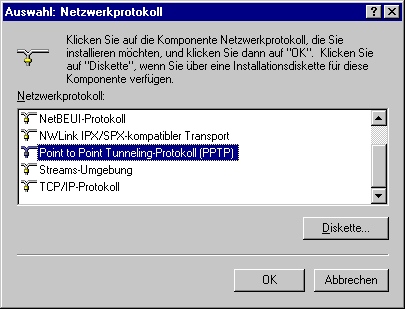 Bild 1
Es werden einige Windows NT-Dateien kopiert legen Sie dazu Ihre Windows NT-CD ein. Als Anzahl der virtuellen privaten Netzwerke die Voreinstellung 1 belassen und mit OK bestätigen. (Bild 2)
Bild 1
Es werden einige Windows NT-Dateien kopiert legen Sie dazu Ihre Windows NT-CD ein. Als Anzahl der virtuellen privaten Netzwerke die Voreinstellung 1 belassen und mit OK bestätigen. (Bild 2)
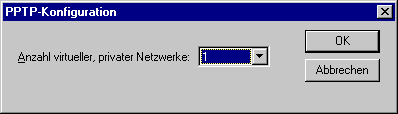 Bild 2
Anschließend erscheint das Fenster RAS-Setup (Bild 3).
Bild 2
Anschließend erscheint das Fenster RAS-Setup (Bild 3).
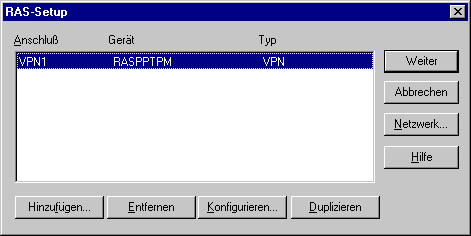 Bild 3
Hier ist VPN1-RASPPTPM hinzuzufügen. Nach Weiter und Schließen ist ein Neustart des Systems erforderlich.
Bild 3
Hier ist VPN1-RASPPTPM hinzuzufügen. Nach Weiter und Schließen ist ein Neustart des Systems erforderlich.
DFÜ-Verbindung einrichten
Klicken Sie Arbeitsplatz (Bild 4).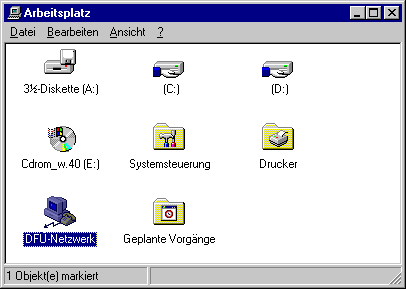 Bild 4
Wählen Sie hier DFÜ-Netzwerk aus und kommen zu Bild 5.
Bild 4
Wählen Sie hier DFÜ-Netzwerk aus und kommen zu Bild 5.
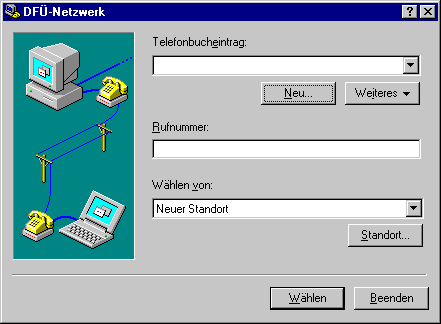 Bild 5
Unter DFÜ-Netzwerk klicken Sie Neu... für einen neuen Telefonbucheintrag. Nun sollten Sie Bild 6 sehen.
Bild 5
Unter DFÜ-Netzwerk klicken Sie Neu... für einen neuen Telefonbucheintrag. Nun sollten Sie Bild 6 sehen.
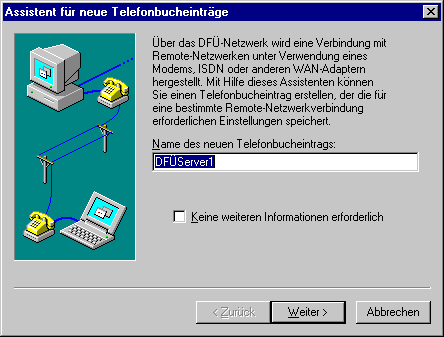 Bild 6
Der Name kann von Ihnen frei gewählt werden, und dient nur der lokalen Identifizierung der DFÜ-Verbindung. Weiter klicken -> Bild 7.
Bild 6
Der Name kann von Ihnen frei gewählt werden, und dient nur der lokalen Identifizierung der DFÜ-Verbindung. Weiter klicken -> Bild 7.
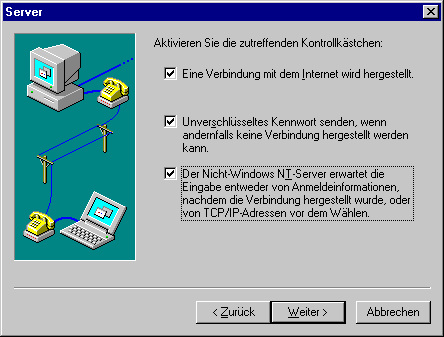 Bild 7
Hier aktivieren Sie alle Haken und klicken auf Weiter. Es folgt Bild 8.
Bild 7
Hier aktivieren Sie alle Haken und klicken auf Weiter. Es folgt Bild 8.
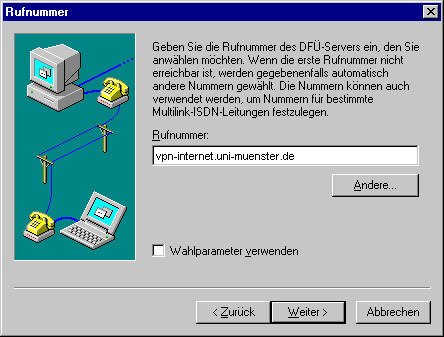 Bild 8
Jetzt müssen Sie den Hostnamen des VPN-Routers eingeben. Die aktuellen Hostnamen und IP-Adressen für die verschiedenen VPN-Anwendungsbereiche erfahren sie aus den Technischen Informationen zu den VPN-Systemen, die man unter den Themen Rechnernetz der WWU, Virtuelle Netze an der WWU, VPN - Virtual Private Network - an der WWU auf den Web-Seiten des ZIV findet. Es ist wichtig, das sie diese IP-Adresse bzw. den Hostnamen richtig eingeben. Bitte beachten Sie, dass nach Möglichkeit der Hostname angegeben wird und nicht die IP-Adresse; in manchen Fällen steht jedoch kein DNS-Dienst zur Namensauflösung zur Verfügung, so dass dort nur die IP-Adresse verwendet werden darf.
Bestätigen Sie jetzt zweimal mit Weiter, ohne etwas eingegeben zu haben, und zum Schluss Fertig stellen drücken.
Damit ist die Installation und Konfiguration beendet.
Nach der Installation müssen Sie zunächst sicherstellen, dass eine Verbindung zum Universitätsnetz besteht; d.h in der Regel, dass eine Internet-Verbindung über ihren Internet-Service-Provider herzustellen ist. In Funk-LANs oder in Wohnheimnetzen mit Verbindung zur Universität ist in der Regel nichts Besonderes mehr dazu zu tun.
Bild 8
Jetzt müssen Sie den Hostnamen des VPN-Routers eingeben. Die aktuellen Hostnamen und IP-Adressen für die verschiedenen VPN-Anwendungsbereiche erfahren sie aus den Technischen Informationen zu den VPN-Systemen, die man unter den Themen Rechnernetz der WWU, Virtuelle Netze an der WWU, VPN - Virtual Private Network - an der WWU auf den Web-Seiten des ZIV findet. Es ist wichtig, das sie diese IP-Adresse bzw. den Hostnamen richtig eingeben. Bitte beachten Sie, dass nach Möglichkeit der Hostname angegeben wird und nicht die IP-Adresse; in manchen Fällen steht jedoch kein DNS-Dienst zur Namensauflösung zur Verfügung, so dass dort nur die IP-Adresse verwendet werden darf.
Bestätigen Sie jetzt zweimal mit Weiter, ohne etwas eingegeben zu haben, und zum Schluss Fertig stellen drücken.
Damit ist die Installation und Konfiguration beendet.
Nach der Installation müssen Sie zunächst sicherstellen, dass eine Verbindung zum Universitätsnetz besteht; d.h in der Regel, dass eine Internet-Verbindung über ihren Internet-Service-Provider herzustellen ist. In Funk-LANs oder in Wohnheimnetzen mit Verbindung zur Universität ist in der Regel nichts Besonderes mehr dazu zu tun.
Bei Problemen
Haben Sie Probleme mit Ihrem Rechner oder Betriebsystem bei der Installation? Bitte wenden Sie sich an Ihren IV-Versorgungsbereich oder die Nutzerberatung im ZIV. Gibt es Probleme mit dem Netzzugang bei Ihrem ISP? Wenden Sie sich immer erst an Ihren ISP bzw. Ihren Telekommunikationsdienst. Das ZIV kann Ihnen hier kaum helfen. Gibt es betriebliche Probleme mit dem Rechnernetz in der Universität (Netz-Anschluss innerhalb der Universität oder Funk-LAN in der Universität, VPN-Router, Netzdienste der Universität)? Wenden Sie sich bitte an das Netz-Operating-Center (NOC) im ZIV, aber bitte erst, wenn Sie vorher geprüft haben, dass das Problem nicht in einem Netz Dritter begründet ist. Wollen Sie sich mit anderen über VPN und seine Probleme und Möglichkeiten austauschen? Das ZIV hat hierfür eine Netnews-Gruppe eingerichtet: wwu.dv.kommunikation.vpnLinks
Netz-Operating-Center: http://www.uni-muenster.de/ZIV/Kommunikationssysteme/noc.htmlTopic revision: r4 - 2007-07-05 - PhilippKegel
Ideas, requests, problems regarding ZIVwiki? Send feedback
Datenschutzerklärung Impressum

